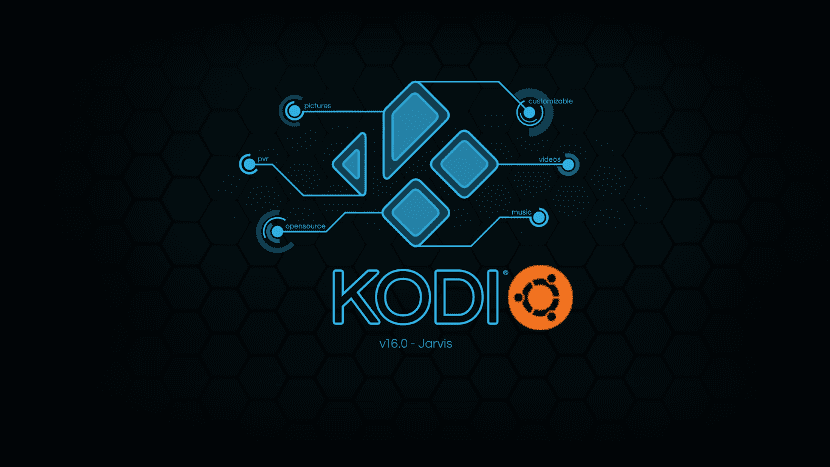
Playere multimedia în Ubuntu sunt multe, prea multe aș spune. Pentru a reda fișiere precum videoclipuri sau melodii individuale, de obicei folosesc VLC, un program multifuncțional care face treaba perfect. Este, de asemenea, un program multi-platformă, astfel încât utilizarea sa este practic aceeași în orice sistem de operare. Dar există încă secțiuni în care VLC nu ajunge, așa că va trebui să căutăm alternative. Una dintre aceste alternative poate fi Kodi, centrul multimedia cunoscut anterior sub numele de XBMC care ne oferă toate opțiunile pe care ni le putem imagina, cum ar fi redarea de filme de pe pagini web sau vizionarea de sporturi pe de streaming. În acest articol vă vom învăța cum se instalează Kodi pe Ubuntu (și alte câteva recomandări).
Cum se instalează Kodi media player
În primul rând, vom instala un pachet necesar pentru Kodi. O vom face deschizând un Terminal și scriind următoarele:
sudo apt-get install software-properties-common
Este posibil să îl avem deja instalat, dar mai bine să fii sigur. Dacă îl avem deja instalat, terminalul ne va anunța că nu au fost făcute modificări.
Kodi nu se află în depozitele oficiale, așa că va trebui adăugați depozitul. Cel mai rapid și mai simplu mod de a instala faimosul player multimedia este să copiați și să lipiți următoarele comenzi într-un terminal:
sudo add-apt-repository ppa:team-xbmc sudo apt-get update sudo apt-get install kodi
Cum să profitați la maximum de Kodi
Acest jucător este foarte, foarte puternic. Poate reproduce practic orice tip de fișier, putem crea o bibliotecă cu metadate ... să spunem că tot ceea ce este capabil să facă ar fi practic imposibil, dar putem recomanda câteva suplimente și depozite care ne pot scoate din mai multe probleme. Aș recomanda două suplimente:
- Scrisoare Pelisala. Nu trebuie să fii ghicitor pentru a ști la ce servește asta add-on. Cu Pelisalacarta putem accesa un catalog bun de pagini web care oferă filme și seriale în de streaming. Unele dintre aceste site-uri web necesită înregistrarea noastră, dar există multe care funcționează fără înregistrare, ceea ce va fi util în special pentru căutarea generală.
- Adrianist. Acest add-on Ne va permite să vizionăm filme și seriale la cerere, dar nu este punctul său forte. Adryan adaugă canale live și le actualizează din când în când, astfel încât să putem urmări canale plătite fără a plăti un singur euro. Desigur, fiecare este responsabil pentru acțiunile lor, precum și pentru „invitarea la o cafea” (așa cum spune el) către creatorul add-on.
Setări inițiale
În primul rând, merită să schimbați limba în spaniolă. O vom face după cum urmează:
- Mergem la Sistem / Setări.
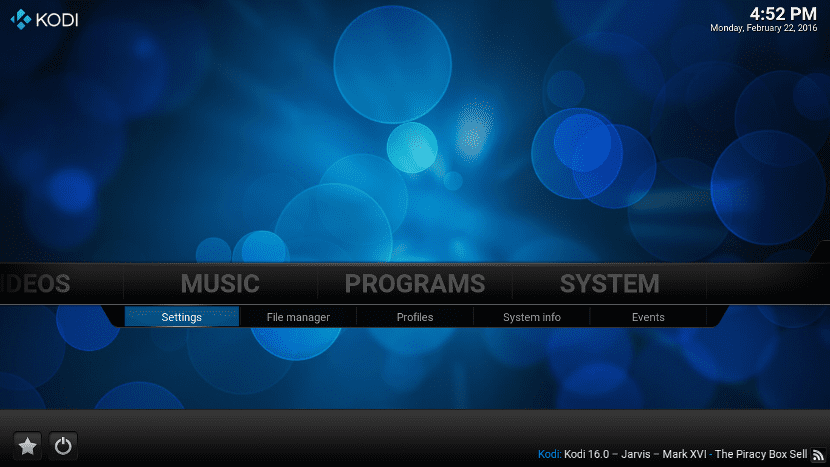
- Apoi intrăm Aspect.

- Acum intrăm Internațional.
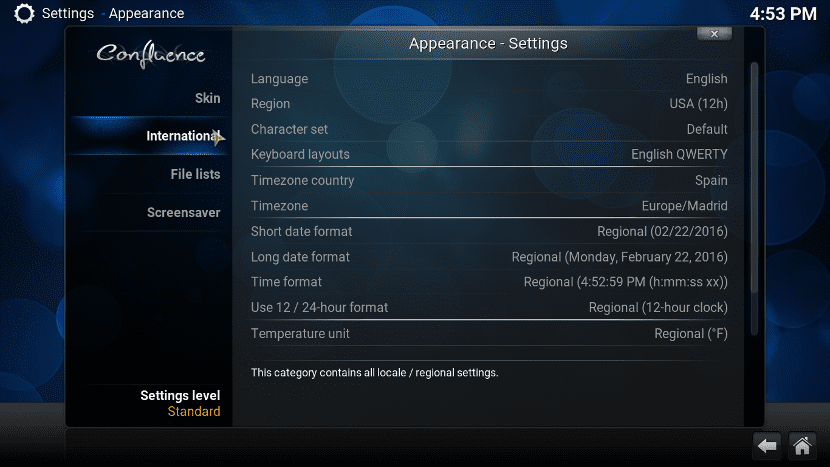
- În cele din urmă, ne alegem limba și programul. După cum puteți vedea, în dreapta avem toate opțiunile necesare. Am ales limba spaniolă (spaniola până când o schimbăm) și 24 de ore din Spania. Acum da, vom instala un depozit.
Instalarea depozitelor: SuperRepo
Pentru a instala un depozit, vom face următoarele:
- hai Manager sistem / fișiere.
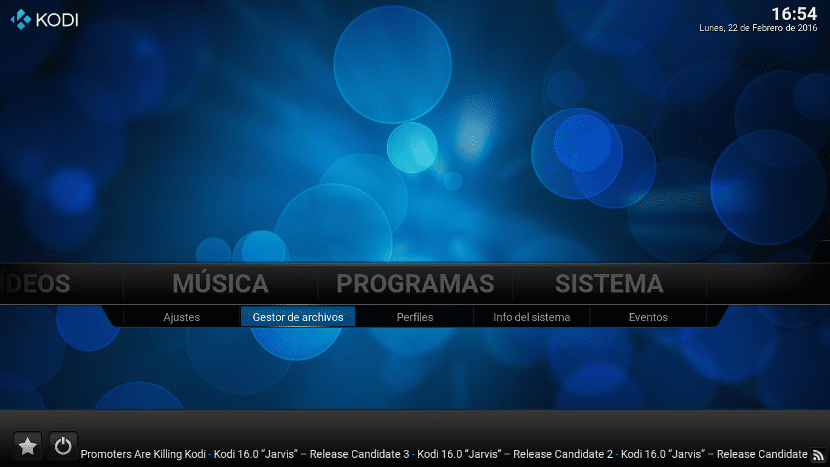
- Facem clic pe Adăugați sursă.
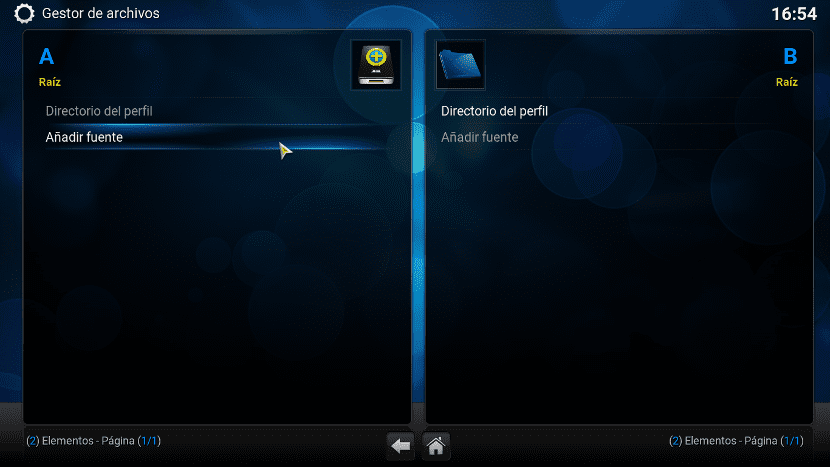
- În fereastra care se deschide, facem clic unde scrie „ "Si adauga http://srp.nu după cum puteți vedea în următoarea imagine.
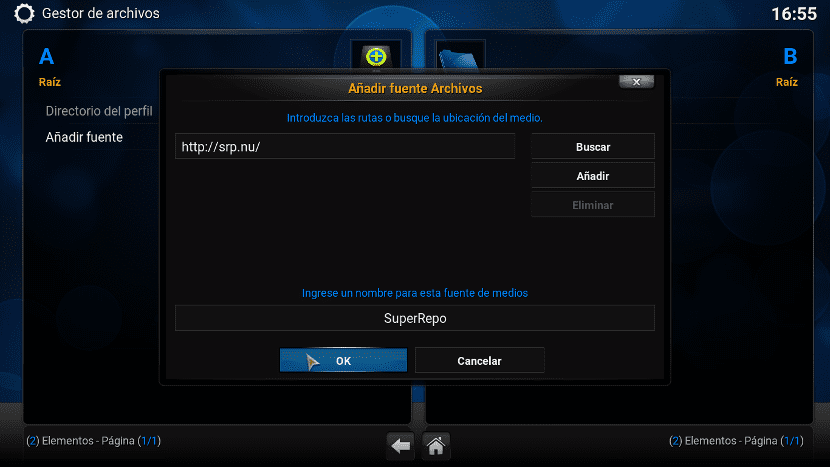
- În caseta de jos, îi punem un nume. Am dat oficialul, adică SuperRepo.
- Depozitul nu este încă instalat. Pentru ao instala, trebuie să mergem la Setări / Suplimente, alegem «Instalați dintr-un fișier .zip»Și alegem unitatea care va avea numele pe care i l-am dat în pasul anterior.
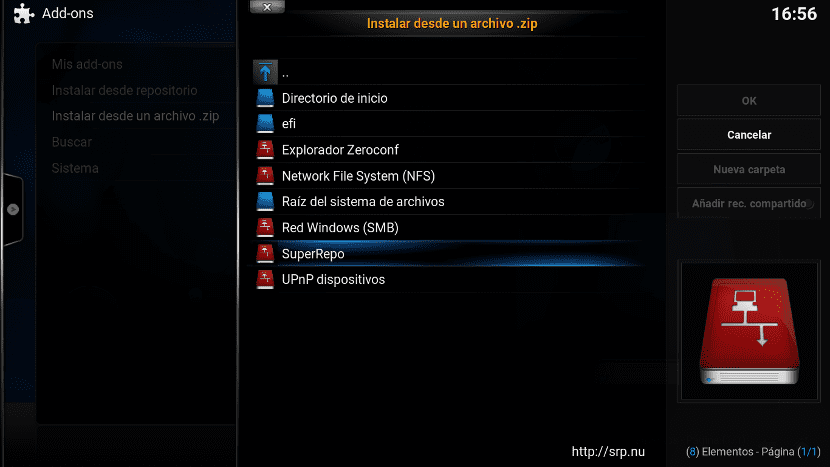
- În interiorul unității SuperRepo, introducem versiunea Kodi pe care am instalat-o (în acest caz Jarvis), ne mutăm în folderul «Toate» și instalăm depozitul.
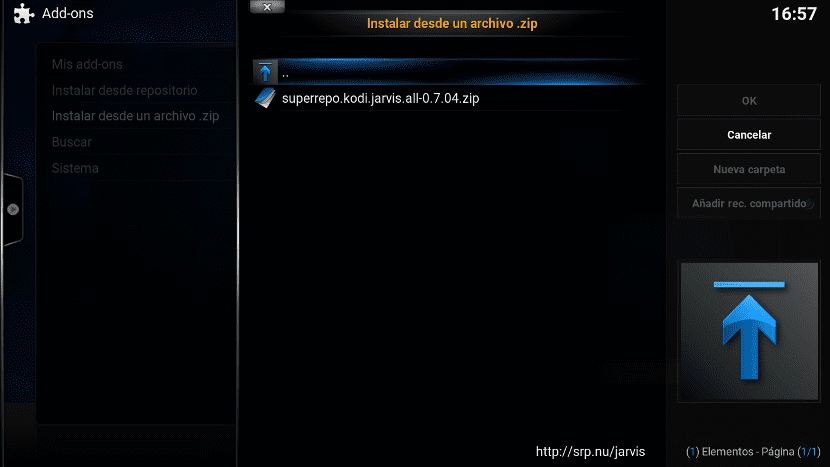
Instalarea suplimentelor pe Kodi
Există două moduri de a instala un add-on: dintr-un fișier .zip sau dintr-un depozit. Dacă am descărcat un add-on de pe internet, îl vom instala dintr-un fișier .zip așa cum am făcut de la pasul 5 de mai sus. Ceea ce vom face acum este să instalăm un add-on dintr-un depozit. Este aproape exact la fel, dar în loc să alegem „Instalare dintr-un fișier .zip”, alegem „Instalare din depozit”, care ne va permite să navigăm prin secțiunile sale, alegem ce tip de supliment dorim să instalăm și instalează-l. În următoarele capturi de ecran puteți vedea imagini cu add-on Adryanlist care se află în secțiunea „Suplimente video”, cum ar fi Pelisalacarta.
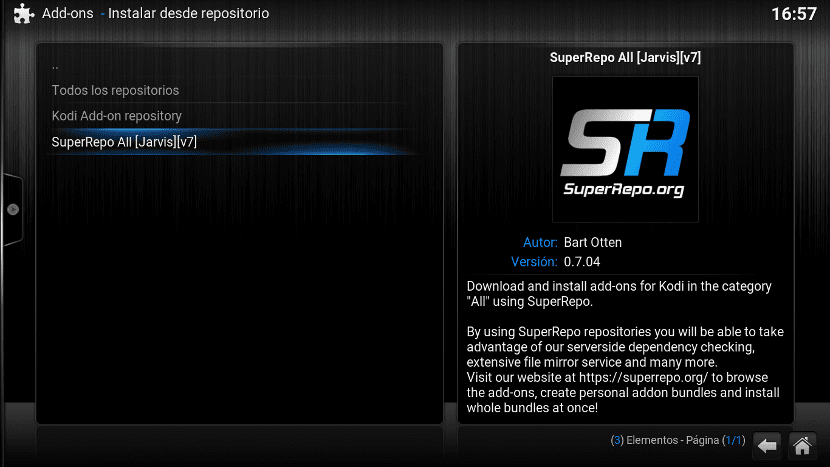

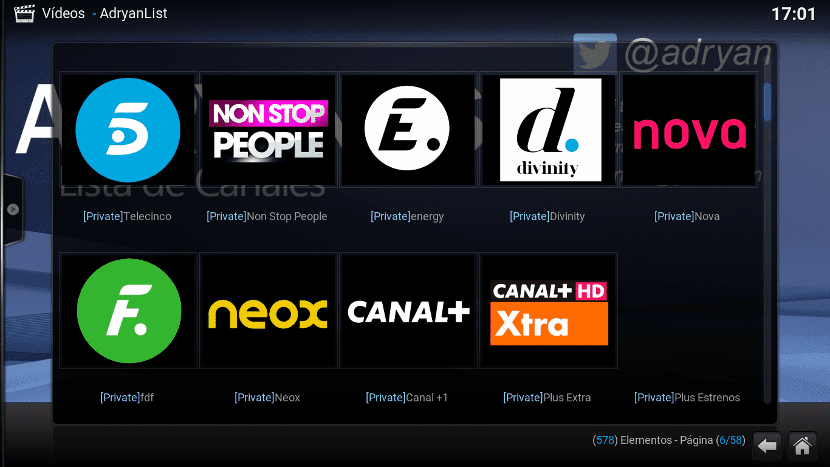
Mai multe informații și descărcare pentru toate platformele: Kodi.tv
Nu am putut să-l instalez, îl primesc în terminal și nu știu cum să îl rezolv:
Următoarele pachete au dependențe nesatisfăcute:
kodi: Depinde: kodi-bin (> = 2: 16.0 ~ git20160220.1654-final-0trusty) dar nu se va instala
Depinde: kodi-bin (= 2.2.0)
E: Problemele nu au putut fi corectate, ați reținut pachetele rupte.
Bună, Alfonso. Încercați înainte de a tasta sudo apt-get install kodi-audioencoder- * kodi-pvr- *
Și asta
sudo apt-get install python-software-properties pkg-config software-properties-common
Să vedem dacă funcționează.
Un salut.
Mulțumesc Pablo, voi încerca mai târziu.
Nu pot instala nici prima linie pe care mi-ați pus-o: dependențe neîndeplinite, conflicte de fișiere și pachete rupte. O să-l las pentru moment Pablo.
Adevărul este că mă surprinde, pentru că nu am avut niciodată probleme și îl instalez pe Linux de câțiva ani (și pe Win și Mac).
Poate cel mai bun lucru în cazul dvs. este să căutați un pachet .deb dintr-o versiune mai veche. Rău este că l-am căutat și nu îl găsesc. De asemenea, nu permit instalarea Kodibuntu dacă nu este din ISO, dar asta nu merită.
Mulțumesc Pablo. Am încercat să îl instalez în Ubuntu 16 Mate (înainte era în Ubuntu 14.4 LTS) și mi se întâmplă exact la fel. Apreciez și vă mulțumesc pentru interes.
Ce vrei să spui prin Ubuntu 16 Mate? Adică Ubuntu MATE versiunea 16.04? Cum l-ai încercat? Dacă aveți un Pendrive, pentru a elimina opțiunile, puteți încerca să creați un USB bootabil (cu Lili USB creator sau uNetBootin). Aș face-o cu Ubuntu 15.10, deoarece versiunea 16 este încă în fază alfa și poate avea deficiențe. Dacă o instalare curată nu funcționează pentru dvs., mi se pare doar că computerul dvs. nu descarcă / instalează unele pachete (din cauza incompatibilității?).
Un salut.
Tutorul este foarte bun. O întrebare: funcționează acest server media ca plex? Adică, dacă transmiteți la o echipă care are un client sau pur și simplu joacă?
Bună, leillo1975. Kodi face totul, dar trebuie să instalați suplimentul necesar pentru orice. Chiar acum m-am uitat la depozitul SuperRepo și există un supliment numit PlexXBMC care este utilizat pentru a accesa Plexul dvs. Există suplimente pentru a face aproape totul, trebuie doar să le găsești. Oricum, am explicat și cum să adaug SuperRepo, deoarece există sute de programe de completare.
Un salut.
Același lucru mi s-a întâmplat și mie, nu-l pot instala în dependențe neîndeplinite de Ubuntu 16.04 .. în Ubuntu 14.04 nu am avut niciodată probleme ... dar hei .. Sper că există o soluție .. ua că grafica noului Ubuntu s-a îmbunătățit enorm le recomand pentru cardurile Radeon 6870. Păcat de kodi …… ..
Bună ziua, am Kubuntu și am decis să încerc în ciuda faptului că am un internet foarte lent (200 kbps sau mai puțin) și urmând toți pașii dvs. am reușit să-l instalez și apoi să instalez adrianlist addon actualizat la ieri, când vreau să mă uit la un canal tv , nu apare nimic, spune Loaded Flow sau ceva de genul acesta, în ciuda căutării de canale cu rezoluție scăzută nu apare nimic, va fi pentru că ceva ce fac greșit sau este pur și simplu lentoarea conexiunii mele, mulțumiri și salut
Bună ziua și am încercat să instalez kodi de mai multe ori și nu am putut avea o canaima, întotdeauna primesc această eroare ridică NoDistroTemplateException ("Eroare: nu am putut găsi un"
aptsources.distro.NoDistroTemplateException: Eroare: nu am putut găsi un șablon de distribuție în care introduc următorul sudo add-apt-repository ppa: team-xbmc care s-ar putea întâmpla datorită în prealabil oricui dorește să ajute
Știe cineva cum să configureze kodi în ubuntu astfel încât, atunci când computerul pornește, să intre simultan în playerul kodi.? Salutari
Închideți sesiunea utilizatorului dvs. și când trebuie să vă conectați din nou, utilizați selectorul de sesiune pentru a încărca Kodi. Sper că am ajutat. Salu2.